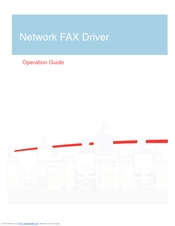KYOCERA TASKalfa 181 MFP சிக்கல்கள் இல்லாமல் செயல்பட, இயக்கிகள் விண்டோஸில் நிறுவப்பட வேண்டும். இது ஒரு சிக்கலான செயல்முறை அல்ல, அவற்றை எங்கிருந்து பதிவிறக்குவது என்பது மட்டுமே முக்கியம். நான்கு வெவ்வேறு வழிகள் உள்ளன, அவை இந்த கட்டுரையில் விவாதிக்கப்படும்.
KYOCERA TASKalfa 181 க்கான மென்பொருள் நிறுவல் முறைகள்
சாதனத்தை பிசியுடன் இணைத்த பிறகு, இயக்க முறைமை தானாகவே சாதனங்களைக் கண்டறிந்து அதற்கான பொருத்தமான இயக்கிகளை அதன் தரவுத்தளத்தில் தேடுகிறது. ஆனால் அவை எப்போதும் இல்லை. இந்த வழக்கில், உலகளாவிய மென்பொருள் நிறுவப்பட்டுள்ளது, இதன் மூலம் சாதனத்தின் சில செயல்பாடுகள் இயங்காது. இத்தகைய சூழ்நிலைகளில், இயக்கி கைமுறையாக நிறுவுவது நல்லது.
முறை 1: கியோசெரா அதிகாரப்பூர்வ வலைத்தளம்
இயக்கியைப் பதிவிறக்க, உற்பத்தியாளரின் அதிகாரப்பூர்வ வலைத்தளத்திலிருந்து அதைத் தேட ஆரம்பிக்க சிறந்த வழி. அங்கு நீங்கள் டாஸ்கல்பா 181 மாடலுக்கு மட்டுமல்ல, நிறுவனத்தின் பிற தயாரிப்புகளுக்கும் மென்பொருளைக் காணலாம்.
கியோசெரா வலைத்தளம்
- நிறுவனத்தின் வலைத்தள பக்கத்தைத் திறக்கவும்.
- பகுதிக்குச் செல்லவும் சேவை / ஆதரவு.
- திறந்த வகை ஆதரவு மையம்.
- பட்டியலிலிருந்து தேர்வு செய்யவும் "தயாரிப்பு வகை" பிரிவு "அச்சிடு", மற்றும் பட்டியலிலிருந்து "சாதனம்" - "டாஸ்கல்பா 181", கிளிக் செய்யவும் "தேடு".
- இயக்கிகளின் பட்டியல் தோன்றும், OS பதிப்பால் விநியோகிக்கப்படுகிறது. இங்கே நீங்கள் அச்சுப்பொறிக்காகவும், ஸ்கேனர் மற்றும் தொலைநகல் ஆகியவற்றிற்காகவும் மென்பொருளைப் பதிவிறக்கலாம். பதிவிறக்க டிரைவரின் பெயரைக் கிளிக் செய்க.
- ஒப்பந்த உரை தோன்றும். கிளிக் செய்க "ஒப்புக்கொள்" எல்லா நிபந்தனைகளையும் ஏற்க, இல்லையெனில் பதிவிறக்கம் தொடங்கப்படாது.
பதிவிறக்கம் செய்யப்பட்ட இயக்கி காப்பகப்படுத்தப்படும். காப்பகத்தைப் பயன்படுத்தி எந்தக் கோப்புறையிலும் எல்லா கோப்புகளையும் அவிழ்த்து விடுங்கள்.
மேலும் காண்க: ஒரு ZIP காப்பகத்திலிருந்து கோப்புகளை எவ்வாறு பிரித்தெடுப்பது
துரதிர்ஷ்டவசமாக, அச்சுப்பொறி, ஸ்கேனர் மற்றும் தொலைநகலுக்கான இயக்கிகள் வெவ்வேறு நிறுவிகளைக் கொண்டுள்ளன, எனவே நிறுவல் செயல்முறை ஒவ்வொன்றிற்கும் தனித்தனியாக பிரிக்கப்பட வேண்டும். அச்சுப்பொறியுடன் தொடங்குவோம்:
- அன்சிப் செய்யப்பட்ட கோப்புறையைத் திறக்கவும் "Kx630909_UPD_en".
- கோப்பில் இருமுறை கிளிக் செய்வதன் மூலம் நிறுவியைத் தொடங்கவும் "Setup.exe" அல்லது "KmInstall.exe".
- திறக்கும் சாளரத்தில், பொத்தானைக் கிளிக் செய்வதன் மூலம் தயாரிப்பு பயன்பாட்டு விதிமுறைகளை ஏற்கவும் ஏற்றுக்கொள்.
- விரைவான நிறுவலுக்கு, நிறுவி மெனுவில் உள்ள பொத்தானைக் கிளிக் செய்க "எக்ஸ்பிரஸ் நிறுவல்".
- தோன்றும் சாளரத்தில், மேல் அட்டவணையில், இயக்கி நிறுவப்படும் அச்சுப்பொறியைத் தேர்ந்தெடுக்கவும், மேலும் கீழிருந்து, நீங்கள் பயன்படுத்த விரும்பும் செயல்பாடுகளைத் தேர்ந்தெடுக்கவும் (அனைத்தையும் தேர்ந்தெடுக்க பரிந்துரைக்கப்படுகிறது). பொத்தானை அழுத்தவும் நிறுவவும்.
நிறுவல் தொடங்குகிறது. அது முடியும் வரை காத்திருங்கள், அதன் பிறகு நீங்கள் நிறுவி சாளரத்தை மூடலாம். KYOCERA TASKalfa 181 ஸ்கேனருக்கான இயக்கியை நிறுவ, நீங்கள் பின்வருவனவற்றை செய்ய வேண்டும்:
- தொகுக்கப்படாத கோப்பகத்திற்குச் செல்லவும் "ScannerDrv_TASKalfa_181_221".
- கோப்புறையைத் திறக்கவும் "TA181".
- கோப்பை இயக்கவும் "setup.exe".
- அமைவு வழிகாட்டியின் மொழியைத் தேர்ந்தெடுத்து கிளிக் செய்க "அடுத்து". துரதிர்ஷ்டவசமாக, பட்டியலில் ரஷ்ய மொழி இல்லை, எனவே ஆங்கிலத்தைப் பயன்படுத்தி அறிவுறுத்தல்கள் வழங்கப்படும்.
- நிறுவியின் வரவேற்பு பக்கத்தில், கிளிக் செய்க "அடுத்து".
- இந்த கட்டத்தில், ஸ்கேனரின் பெயரையும் ஹோஸ்ட் முகவரியையும் குறிப்பிட வேண்டும். கிளிக் செய்வதன் மூலம் இயல்புநிலையாக இந்த அமைப்புகளை விட்டு வெளியேற பரிந்துரைக்கப்படுகிறது "அடுத்து".
- அனைத்து கோப்புகளின் நிறுவலும் தொடங்குகிறது. அது முடிவடையும் வரை காத்திருங்கள்.
- கடைசி சாளரத்தில், கிளிக் செய்க "பினிஷ்"நிறுவி சாளரத்தை மூட.
KYOCERA TASKalfa 181 ஸ்கேனர் மென்பொருள் நிறுவப்பட்டுள்ளது. தொலைநகல் இயக்கியை நிறுவ, பின்வருவனவற்றைச் செய்யுங்கள்:
- அன்சிப் செய்யப்பட்ட கோப்புறையை உள்ளிடவும் "FAXDrv_TASKalfa_181_221".
- கோப்பகத்திற்குச் செல்லவும் "FAXDrv".
- கோப்பகத்தைத் திறக்கவும் "FAXDriver".
- கோப்பில் இருமுறை கிளிக் செய்வதன் மூலம் தொலைநகலுக்கான இயக்கி நிறுவியைத் தொடங்கவும் "KMSetup.exe".
- வரவேற்பு சாளரத்தில், கிளிக் செய்க "அடுத்து".
- தொலைநகல் உற்பத்தியாளர் மற்றும் மாதிரியைத் தேர்ந்தெடுத்து, பின்னர் அழுத்தவும் "அடுத்து". இந்த வழக்கில், மாதிரி உள்ளது "கியோசெரா டாஸ்கல்பா 181 NW-FAX".
- நெட்வொர்க் தொலைநகல் பெயரை உள்ளிட்டு அடுத்த பெட்டியை சரிபார்க்கவும் ஆம்முன்னிருப்பாக அதைப் பயன்படுத்த. அதன் பிறகு கிளிக் செய்யவும் "அடுத்து".
- உங்கள் நிறுவல் விருப்பங்களை மதிப்பாய்வு செய்து கிளிக் செய்க நிறுவவும்.
- இயக்கி கூறுகளைத் திறப்பது தொடங்குகிறது. இந்த செயல்முறை முடியும் வரை காத்திருங்கள், பின்னர் தோன்றும் சாளரத்தில், அடுத்த பெட்டியை சரிபார்க்கவும் இல்லை கிளிக் செய்யவும் "பினிஷ்".
இது KYOCERA TASKalfa 181 க்கான அனைத்து இயக்கிகளையும் நிறுவுவதை நிறைவு செய்கிறது. MFP ஐப் பயன்படுத்த உங்கள் கணினியை மறுதொடக்கம் செய்யுங்கள்.
முறை 2: மூன்றாம் தரப்பு மென்பொருள்
முதல் முறையின் வழிமுறைகளை செயல்படுத்துவது உங்களுக்கு சிரமத்தை ஏற்படுத்தியிருந்தால், நீங்கள் KYOCERA TASKalfa 181 MFP இயக்கிகளை பதிவிறக்கி நிறுவ சிறப்பு திட்டங்களைப் பயன்படுத்தலாம். இந்த வகையின் பல பிரதிநிதிகள் உள்ளனர், அவர்களில் மிகவும் பிரபலமானவர்களை நீங்கள் எங்கள் இணையதளத்தில் காணலாம்.
மேலும் வாசிக்க: இயக்கிகளை நிறுவுவதற்கான நிரல்கள்
இதுபோன்ற ஒவ்வொரு நிரலுக்கும் அதன் தனித்துவமான அம்சங்கள் உள்ளன, ஆனால் ஒரு மென்பொருள் புதுப்பிப்பைச் செய்வதற்கான வழிமுறை எல்லாவற்றிலும் ஒத்ததாக இருக்கிறது: முதலில் நீங்கள் காலாவதியான அல்லது காணாமல் போன இயக்கிகளுக்கு கணினி ஸ்கேன் இயக்க வேண்டும் (பெரும்பாலும் நிரல் இதை தானாகவே தொடக்கத்தில் செய்கிறது), பின்னர் பட்டியலிலிருந்து நீங்கள் நிறுவலுக்கு தேவையான மென்பொருளைத் தேர்ந்தெடுத்து பொருத்தமானதைக் கிளிக் செய்ய வேண்டும் பொத்தான். ஸ்லிம் டிரைவர்ஸ் உதாரணத்தைப் பயன்படுத்தி இத்தகைய நிரல்களின் பயன்பாட்டை பகுப்பாய்வு செய்வோம்.
- பயன்பாட்டைத் தொடங்கவும்.
- பொத்தானை அழுத்துவதன் மூலம் ஸ்கேன் செய்யத் தொடங்குங்கள் "ஸ்கேன் தொடங்கு".
- அது முடிவடையும் வரை காத்திருங்கள்.
- கிளிக் செய்க "புதுப்பிப்பைப் பதிவிறக்கு" பதிவிறக்குவதற்காக சாதனங்களின் பெயருக்கு எதிரே, பின்னர் அதற்கான இயக்கியை நிறுவவும்.
இதனால், உங்கள் கணினியில் காலாவதியான அனைத்து இயக்கிகளையும் புதுப்பிக்கலாம். நிறுவல் செயல்முறை முடிந்ததும், நிரலை மூடிவிட்டு கணினியை மறுதொடக்கம் செய்யுங்கள்.
முறை 3: வன்பொருள் ஐடி மூலம் இயக்கியைத் தேடுங்கள்
வன்பொருள் அடையாளங்காட்டி (ஐடி) மூலம் இயக்கி தேடக்கூடிய சிறப்பு சேவைகள் உள்ளன. அதன்படி, KYOCERA Taskalfa 181 அச்சுப்பொறிக்கான இயக்கியைக் கண்டுபிடிக்க, நீங்கள் அதன் ஐடியை அறிந்து கொள்ள வேண்டும். வழக்கமாக இந்த தகவலை உள்ள உபகரணங்களின் “பண்புகள்” இல் காணலாம் சாதன மேலாளர். கேள்விக்குரிய அச்சுப்பொறிக்கான அடையாளங்காட்டி பின்வருமாறு:
USBPRINT KYOCERATASKALFA_18123DC
செயல்களின் வழிமுறை எளிதானது: நீங்கள் ஆன்லைன் சேவையின் பிரதான பக்கத்தைத் திறக்க வேண்டும், எடுத்துக்காட்டாக, DevID, மற்றும் தேடல் புலத்தில் அடையாளங்காட்டியைச் செருகவும், பின்னர் பொத்தானைக் கிளிக் செய்யவும் "தேடு", பின்னர் கண்டுபிடிக்கப்பட்ட இயக்கிகளின் பட்டியலிலிருந்து பொருத்தமான ஒன்றைத் தேர்ந்தெடுத்து பதிவிறக்கத்தில் வைக்கவும். மேலும் நிறுவல் முதல் முறையில் விவரிக்கப்பட்டதைப் போன்றது.
மேலும் படிக்க: வன்பொருள் ஐடி மூலம் இயக்கி கண்டுபிடிப்பது எப்படி
முறை 4: இவரது விண்டோஸ் கருவிகள்
KYOCERA TASKalfa 181 MFP க்கான இயக்கிகளை நிறுவ, நீங்கள் கூடுதல் மென்பொருளை நாட வேண்டிய அவசியமில்லை, எல்லாவற்றையும் OS க்குள் செய்ய முடியும். இதைச் செய்ய:
- திற "கண்ட்ரோல் பேனல்". இதை மெனு மூலம் செய்யலாம். தொடங்குபட்டியலிலிருந்து தேர்ந்தெடுப்பதன் மூலம் "அனைத்து நிரல்களும்" கோப்புறையில் அமைந்துள்ள அதே பெயரின் உருப்படி "சேவை".
- உருப்படியைத் தேர்ந்தெடுக்கவும் "சாதனங்கள் மற்றும் அச்சுப்பொறிகள்".
தயவுசெய்து கவனிக்கவும், உருப்படிகளின் காட்சி வகைப்படி இருந்தால், நீங்கள் கிளிக் செய்ய வேண்டும் சாதனங்கள் மற்றும் அச்சுப்பொறிகளைக் காண்க.
- தோன்றும் சாளரத்தின் மேல் பேனலில், கிளிக் செய்க அச்சுப்பொறியைச் சேர்க்கவும்.
- ஸ்கேன் முடியும் வரை காத்திருந்து, பின்னர் பட்டியலிலிருந்து தேவையான உபகரணங்களைத் தேர்ந்தெடுத்து கிளிக் செய்யவும் "அடுத்து". எதிர்காலத்தில், நிறுவல் வழிகாட்டியின் எளிய வழிமுறைகளைப் பின்பற்றவும். கண்டறியப்பட்ட உபகரணங்களின் பட்டியல் காலியாக இருந்தால், இணைப்பைக் கிளிக் செய்க "தேவையான அச்சுப்பொறி பட்டியலிடப்படவில்லை.".
- கடைசி உருப்படியைத் தேர்ந்தெடுத்து அழுத்தவும் "அடுத்து".
- அச்சுப்பொறி இணைக்கப்பட்டுள்ள துறைமுகத்தைத் தேர்ந்தெடுத்து, கிளிக் செய்க "அடுத்து". இயல்புநிலை அமைப்பை விட்டு வெளியேற பரிந்துரைக்கப்படுகிறது.
- இடது பட்டியலிலிருந்து உற்பத்தியாளரையும், வலது பட்டியலிலிருந்து மாதிரியையும் தேர்ந்தெடுக்கவும். பொத்தானை அழுத்தவும் "அடுத்து".
- நிறுவப்பட்ட கருவிகளுக்கு புதிய பெயரை உள்ளிட்டு கிளிக் செய்க "அடுத்து".
நீங்கள் விரும்பும் சாதனத்திற்கான இயக்கி நிறுவல் தொடங்கும். இந்த செயல்முறையை முடித்த பிறகு, உங்கள் கணினியை மறுதொடக்கம் செய்ய பரிந்துரைக்கப்படுகிறது.
முடிவு
கியோசெரா டாஸ்கல்பா 181 மல்டிஃபங்க்ஷன் சாதனத்திற்கான இயக்கிகளை நிறுவுவதற்கான நான்கு வழிகளைப் பற்றி இப்போது உங்களுக்குத் தெரியும்.அவற்றில் ஒவ்வொன்றும் அதன் தனித்துவமான அம்சங்களைக் கொண்டுள்ளன, ஆனால் அவை அனைத்தும் சமமாக பணியின் தீர்வை அடைய அனுமதிக்கின்றன.